MIcrobit Midi 〜(失敗)Garage Bandにソングの再生メッセージを送信をする〜
今回は、マイクロビットをMidiコントローラーとして、Midiメッセージをそのまま送信する方法をやります。
前回は下のリンクにある様に、iPhoneでの接続を試したのですが、Bluetoothの関係で、iPadには接続できてもiPhoneには接続できませんでした。
なので、iPadでの接続とMidiメッセージの送信を試みようという次第です。
ちなみに、Midiメッセージというのはこちらのリンクにある様に数種類ある様です。
今回使用したいのは「コントロールチェンジ」なので、こちらの表を参考にします。
PC→iPadへファイルの送信
まずは、iPadへGrageBandファイルを送信することを考えます。というか調べます。
以前作成したブルース進行のGrageBandファイルをiPad用に変換します。
iPadとMac(PC)を接続する
これはケーブルを使用して接続します。すると、iTuenesが開くのでそれを開きます。

上の様に接続したiPadのマークらしきものがあるのでそれをクリックします。

上の様に「App」があるのでそれをクリックしますと下の様にGarageBandを見つけることができます。

そして、GrageBandをクリックすると、下の様に配置しているファイルを見ることができます。iPadの中にあるものです。

一度、Mac(PC)のGarageBandで出力したソングファイルをiOS様に変換してやる必要があります。
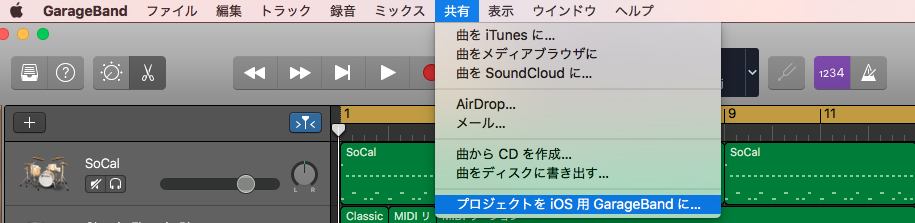
上の様なメニューをクリックすると変換することができます。
これで、iPadのGrageBandに作成したソングファイルを送信できました。ちなみに、接続したUSBケーブルを通してMac(PC)からiPadへ送信したということを記載しました。
ちなみに、作成したブルース進行のソングはGitにアップしてあります。
ソングの再生メッセージの送信方法
結論から記載すると「わかりませんでした」。
いや〜、MIDIメッセージを送信してMIDI音源(ソフトウェア)を鳴らすものはたくさんあったのですが、単純にMIDIのソングファイルを再生する様なものが見つからなかった。。。
なんか悔しいので、MIDIだけでブルース進行を作成したかったが、複数の音を同時に鳴らす様な仕組みも見当たらず。。。見つけたものをいかに記載しておきます。
メロディを割り込みで入れる
サーボを使用して音を鳴らす
Spotifyと連携する
現時点(2019-09-23)では、諦めて保留することにしようとおもいます。
でわでわ。。。